Windows Updateに失敗するときの対処法 ~Windowsのバージョンを手動でアップデートする~
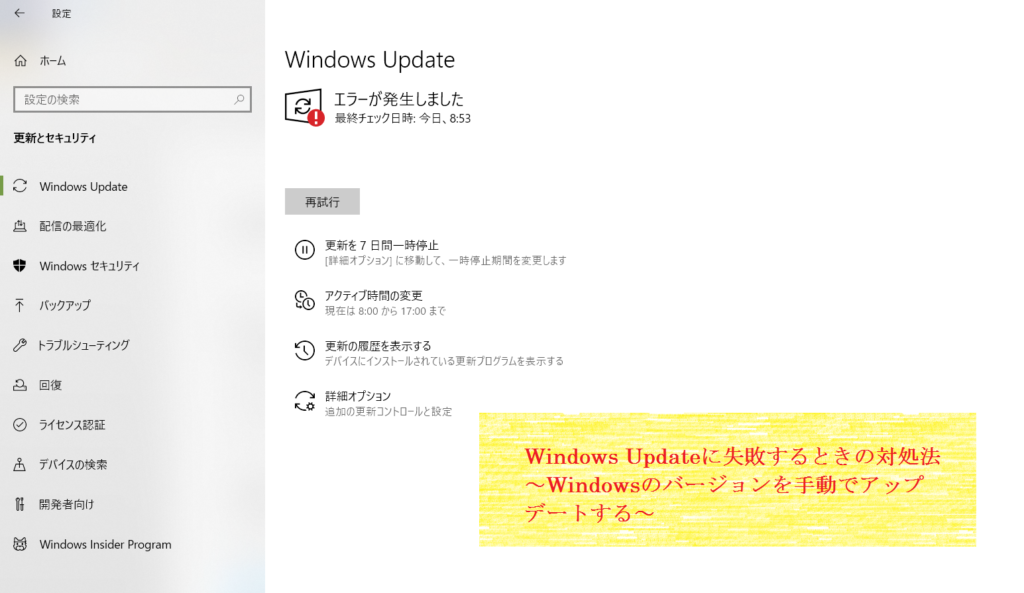
前回は、Windows Updateとはどのようなものか、また何のために必要なのかということについてお話しました。今回からは、Windows Updateがうまくいかない場合の具体的な対処方法を見ていきましょう!
Windowsのバージョンを手動で最新にする方法
ご存じの方も多いかと思いますが、Windows 10にはバージョンというものがあります。
約半年に一度、新たなバージョンが公開され、古くなったバージョンはMicrosoft(マイクロソフト)のサポート対象外となります。通常は大型アップデートとして自動的に更新を促されますが、何らかの原因で更新されないままになっている場合があります。
大型アップデートがされないと、脆弱性の修正が行われないままとなるため、不具合の原因となったり、悪意のある攻撃に対抗できなくなったりする可能性があります。
まずは、お使いのパソコンのバージョンが最新状態になっているかどうかを確認してみましょう!
バージョンの確認方法
①スタートボタンを右クリックし、「システム」をクリック
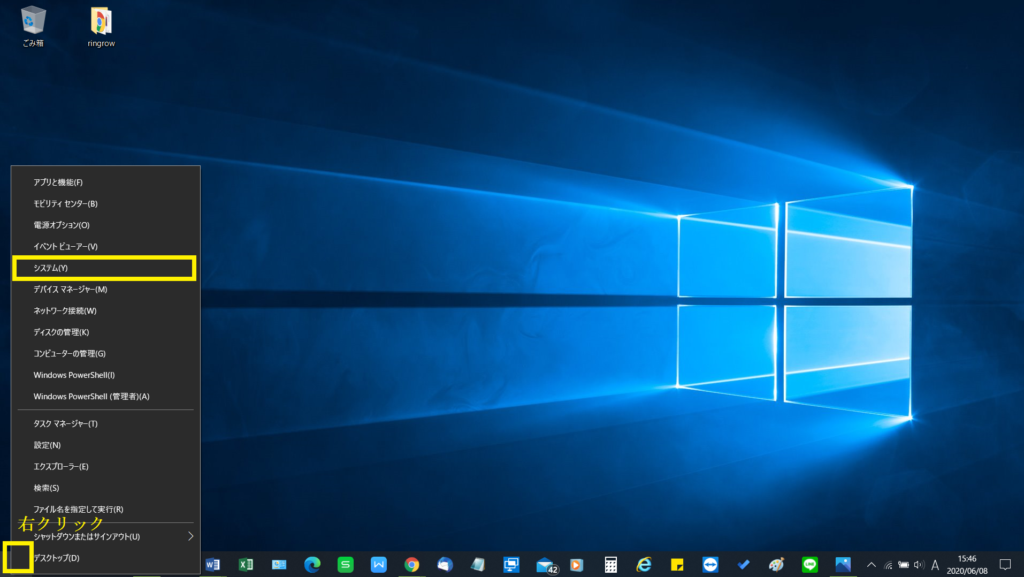
②[Windowsの仕様]内の[バージョン]の数字を確認
※2020年6月現在、最新のバージョンは[2004]になっています。
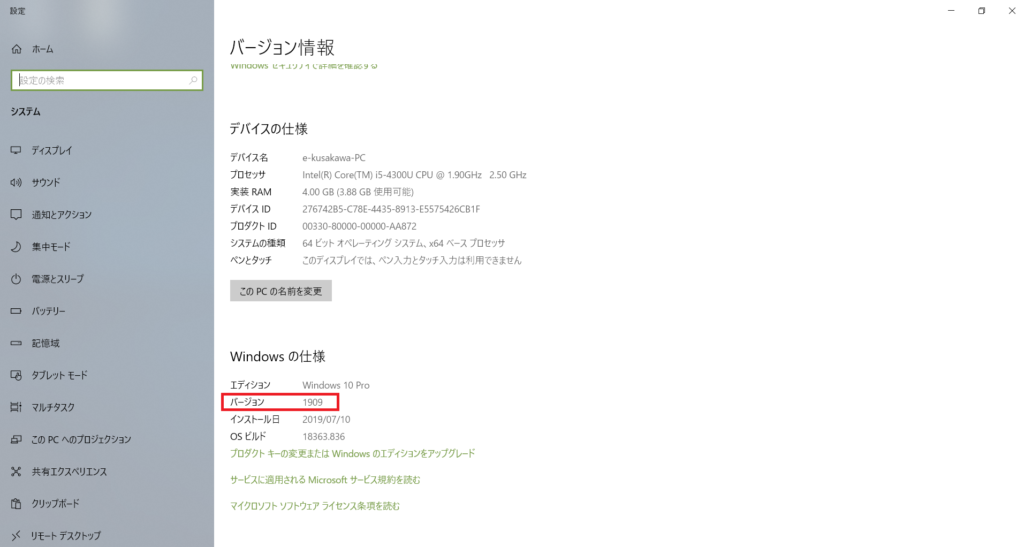
バージョン一覧については、こちらのMicrosoft社のページを参照してください。
最新のバージョンになっていないという方は、以下の方法で手動での更新を試してみましょう!
Windows 10を最新バージョンにアップデートする方法
①下記URLをクリックし、画面上部「今すぐアップデート」をクリック
※表示されている文章は、画像と異なる場合があります。
https://www.microsoft.com/ja-jp/software-download/windows10
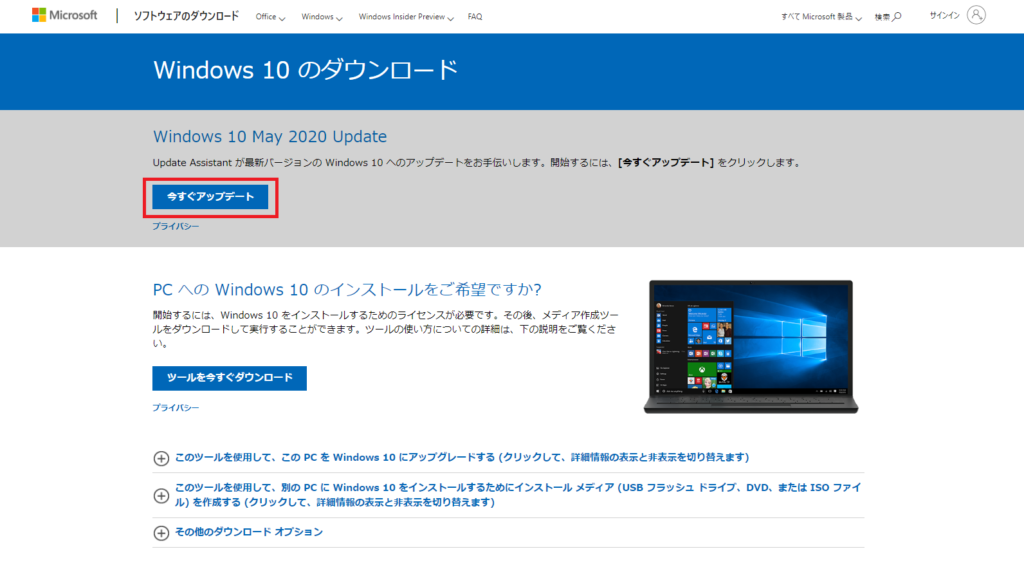
②ダウンロードしたインストーラーをクリックして実行
※Google Chrome(グーグルクローム)の場合は、画面左下にダウンロードファイルが表示されます。
※[ユーザーアカウント制御]が表示される場合は、「はい」をクリックして進みます。
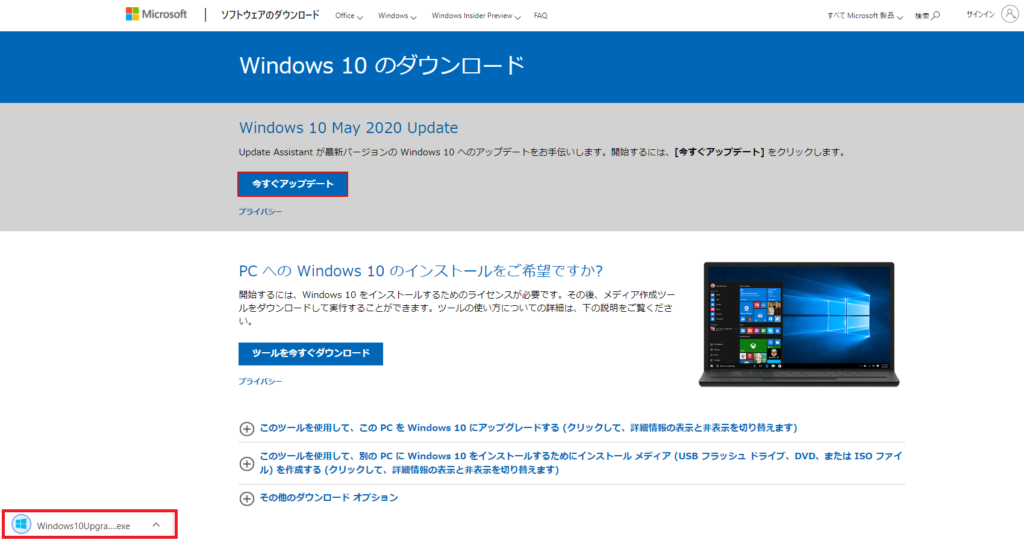
③「今すぐ更新」をクリック
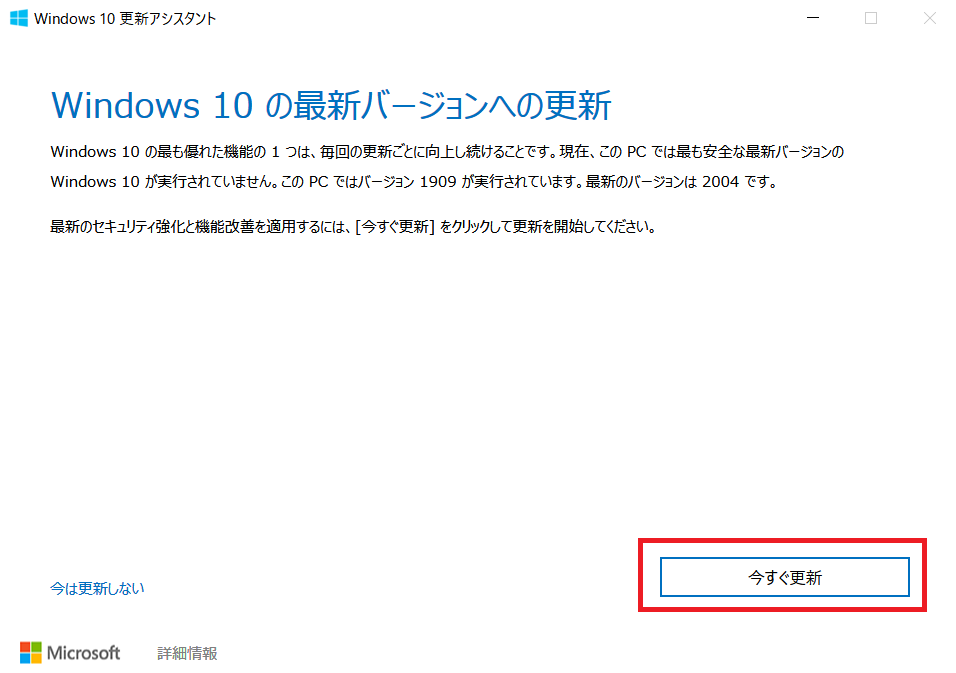
④「次へ」をクリック
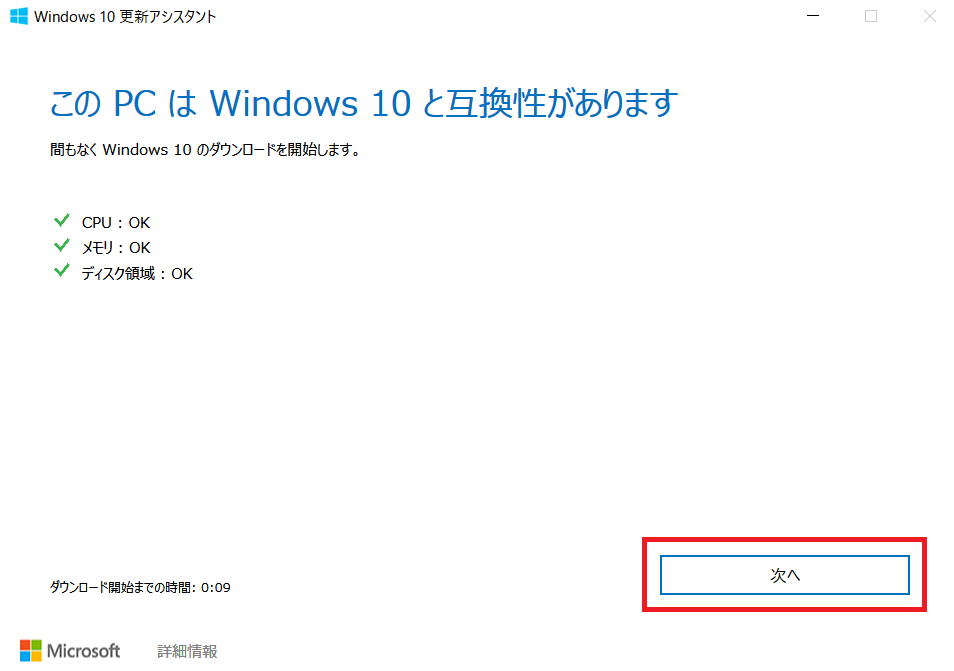
⑤更新準備が始まります
※更新の溜まり具合や環境により、数時間程度かかる場合があります。
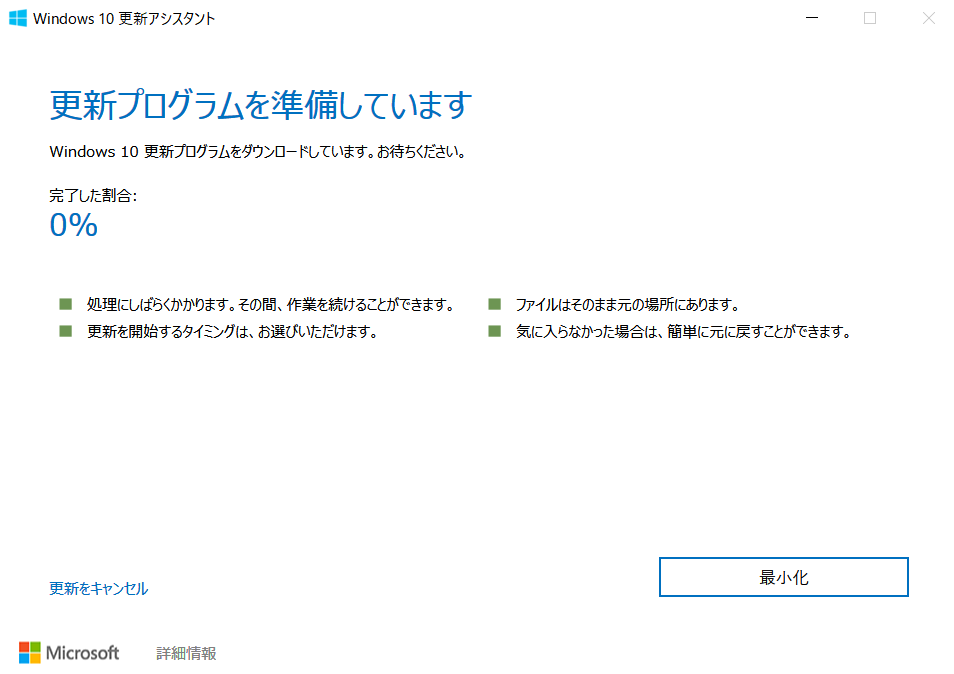
⑥準備ができたら、「今すぐ再起動」をクリック
※時間がかかるため、パソコンを使用しないタイミングで行うことをお勧めします。
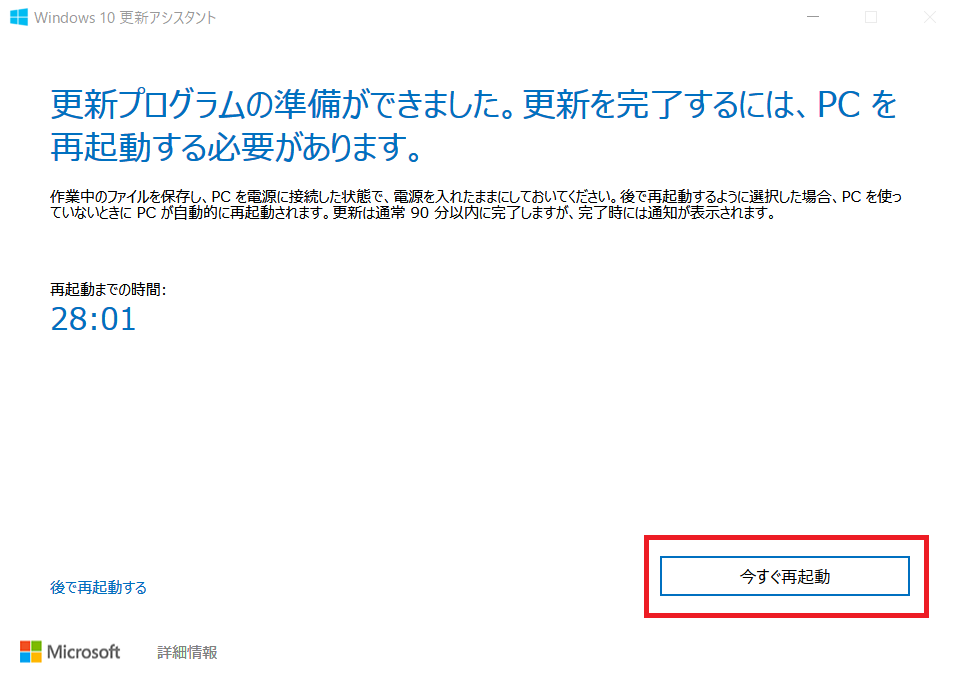
再起動後、先にご紹介した方法にてバージョンが最新になっているかどうかを確認してみましょう!
無事に最新になっていたら、再度Windows Updateを試してみてください。
いかがでしたでしょうか。今回ご紹介した最新バージョンへのアップデートは、Windows Update以外のトラブルでも、よく解決策になることがありますので、覚えておいて損はありませんよ☆
残念ながら改善がみられなかった場合は、引き続きご紹介する方法を試してみてくださいね!
次回もお楽しみに♪
担当:草川
★★今回のようなご不明点も電話・メールにて何度でもご相談いただける『R∞PC(アールピーシー)』、おかげさまで大好評!『がっちりマンデー!!』でも特集されました!★★

関連記事
-

-
Windows10のちょっとだけ便利な機能②
Windows10(ウィンドウズテン)の、なくても困らないけど知っていたらちょっとだけ便利
-

-
一部のメールが入ってこない場合の対処法~Outlook~
用途に合わせてパソコンを何台か所有しているという方、少なくないと思います。複数のパソコンで
-

-
ノートパソコンのバッテリーを長持ちさせるコツ
新しい生活に向けて、そろそろ新しいパソコンを入手された方も多いのではないでしょうか。 充電
-

-
スクリーンキーボードで日本語入力できない場合の対処法
スクリーンキーボードは、パソコンの画面上にキーボードを表示させ、入力したいキーをク
-

-
LINE通話の便利機能
スマートフォンでの通話中に「周囲の音がうるさくてうまく会話ができない…」といった経験をした
-

-
パソコンでSNSを使ってみよう① ~みんながやってるSNSとは?~
今回から数回に分けてパソコンでSNSを使う方法をご紹介していきます。SNSはプライベートで
-

-
【WPS Office】Writer、Spreadsheetsの編集画面の色が変わってしまった場合の対処法
サポートセンターでは、ときどきWriter(ライター)やSpreadsheets(スプレッドシー
-

-
お使いのパソコンがトロイの木馬に感染しました!?~マルウェアにご注意下さい~
インターネット使用中に「お使いのパソコンがトロイの木馬に感染しました」やトロイの木馬ウ
-

-
復元ポイントの作成方法
パソコンを使用していると、更新等のシステムの変更によってシステムの不具合が起こることがあります。
-

-
パソコンに入っていないフォントを使うには
Word(ワード)やPowerPoint(パワーポイント)で文書を作成していて、「もうちょ









